
Sist oppdatert den

Hvis du vil ta gode bilder på iPhone, må du prøve noen skjulte funksjoner, for eksempel lang eksponering. Dette er hvordan.
En glemt funksjon innebygd i iPhone-kameraet er fotograferingsfunksjonen med lang eksponering. Lang eksponering innebærer å la kameraets lukker stå åpen i lengre tid. Den er egnet for å ta bilder av mange ting, spesielt elver, fosser, bevegelige lys om natten eller annet rennende vann.
Du trenger ikke den nyeste versjonen av iPhone for å få denne funksjonen – du kan bruke langeksponeringsfotografering på en iPhone 6 og nyere. Likevel fungerer ikke lang eksponering som du skulle tro på iPhone. Hvis du vil ta bilder med lang eksponering på en iPhone, er dette hva du må gjøre.
Hva er Long Exposure Photography?
Fotografering med lang eksponering er en fotografisk stil som utnytter lange eksponeringer eller langsomme lukkerhastigheter. Du kan uskarpe bevegelige elementer som vann, biler, skyer osv. Et bilde med lang eksponering er et bilde der lukkeren med vilje har vært åpen, lenge nok til å gjøre det bevegelige bildet uskarpt. Profesjonelle fotografer kan ta disse bildene med et dyrt DSLR-kamera, stativ og lysfilter.
Du kan imidlertid lage den samme effekten ved å bruke Live Photos som for øyeblikket er på din iPhone. Og du trenger ikke å holde lukkeren nede i lengre tid for å få fotograferingsresultater med lang eksponering.
Følgende er et langeksponert bilde av nattelivet i en moderne by.

Ta bilder med lang eksponering på iPhone
Mens bilder vanligvis blir bedre når du bruker et stativ, kan du bruke det mens du holder det.
For å ta et bilde med lang eksponering på iPhone, må du først starte Kamera app på din iPhone. Når du har gjort det, aktiver Live-bilder ved å trykke på ikonet øverst i søkeren.
Etter å ha trykket på den, vil linjen gjennom ikonet forsvinne og vise at den er på.
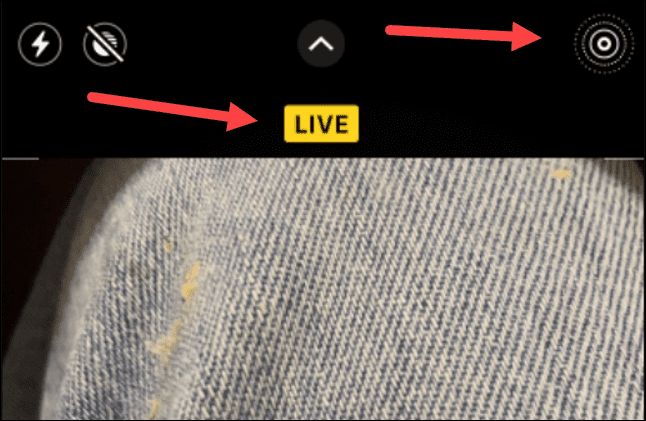
Nå som Live Photos er aktivert, gjør bildet klart og hold deg stødig. iPhone krever ikke stativ, men du vil holde deg i ro for best resultat. Et tips er å holde telefonen inntil en vegg eller annen fast struktur for å holde den stødig. Ta også flere bilder til du får den beste.
Når du har et levende bilde, kan du overføre det til lang eksponering, takket være en oppdatering med iOS 15. For å gjøre dette, åpne bildet du tok i galleriappen.
Øverst til venstre ser du en liten Live-ikon med en pil som peker nedover – trykk på den. En meny vises med forskjellige bilder for bildet. Velg nederst Lang eksponering.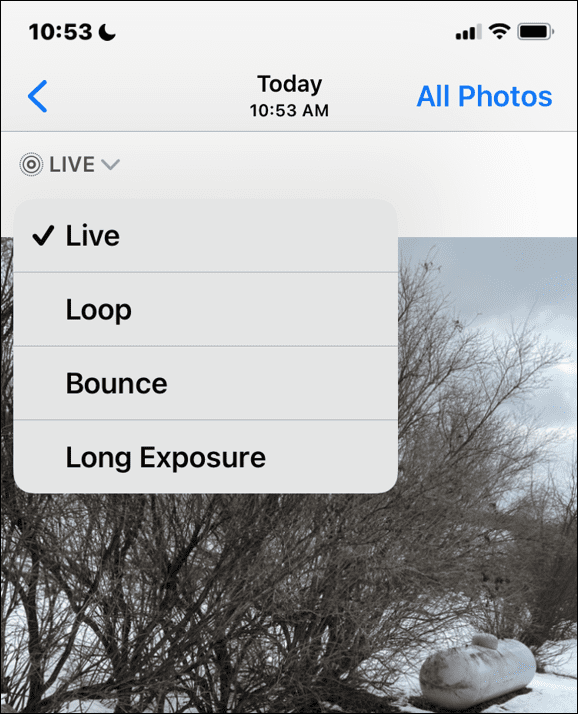
Det tar et øyeblikk å behandle, og du vil se hvordan det gjør bevegelser uskarpe på bildet ditt. Prøv andre bilder du tok på det nøyaktige stedet for å se om du kan få en bedre effekt.

Det er også verdt å merke seg at du kan gå tilbake gjennom fotoarkivet ditt for å finne andre bilder som vil fungere. Det som er bra er at du ikke trenger det mens du tar bildet. Så, for eksempel, hvis du har tatt bilder av fossefall eller en rennende elv med Live-innslag, kan du legge til lang eksponering funksjon til disse bildene.
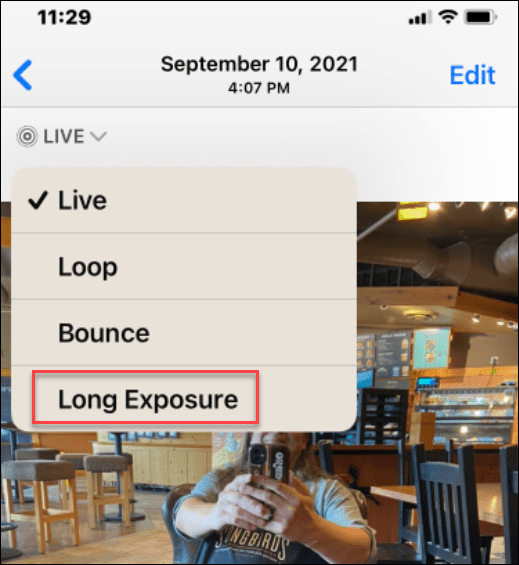
Hvis du bruker iOS 14 og lavere, kan du bruke lang eksponering ved å åpne et bilde i galleriet ditt først. Når Effektpanel vises, sveip til slutten av listen og velg Lang eksponering alternativ.
Bruke tredjepartsapper for fotografering med lang eksponering på iPhones
Hvis du ikke er fornøyd med det innebygde iPhone-alternativet for fotografering med lang eksponering, er det andre tredjepartsapper du kan prøve, som f.eks. Enkelt kamera med lang eksponering, som tillater bilder i mørke omgivelser. Det kan være lurt å se på Langsom lukker rask kamera i stedet, som gir lang eksponeringsbilder.
Det er mange forskjellige apper du kan prøve. Åpne App Store på telefonen, søk etter lang eksponering og skann gjennom resultatene.
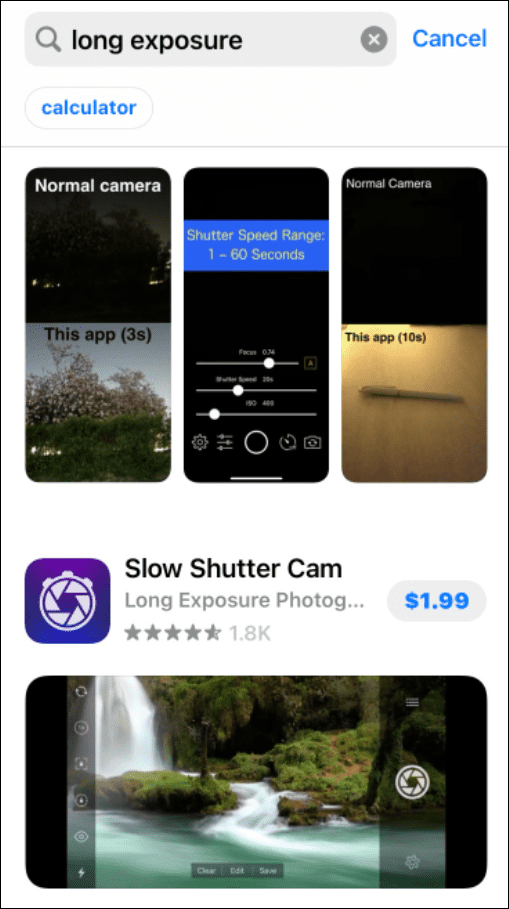
Ta bilder på iPhone
Ved å bruke trinnene ovenfor bør du kunne ta bilder med lang eksponering på en iPhone.
Du kan gjøre mye mer enn å bare ta bilder med iPhone. En av de interessante tingene du kan gjøre er søk etter objekter på din iPhone. Det kan du også redigere videoer på iPhone med Bilder-appen. Hvis du ikke vil bruke lang eksponering, les om å ta bedre bilder med iPhone.
Selvfølgelig er det andre funksjoner, og du kan være interessert i skjule spam-tekst fra ukjente avsendere på iPhone. Eller ta en titt på forhindre utilsiktede 911-anrop på iPhone.
Slik sletter du Google Chrome-buffer, informasjonskapsler og nettleserlogg
Chrome gjør en utmerket jobb med å lagre nettleserloggen, bufferen og informasjonskapslene for å optimalisere nettleserens ytelse på nettet. Slik gjør hun...
Prismatching i butikk: Slik får du nettpriser mens du handler i butikken
Å kjøpe i butikk betyr ikke at du må betale høyere priser. Takket være prismatchingsgarantier kan du få online rabatter mens du handler i...
Slik gir du et Disney Plus-abonnement med et digitalt gavekort
Hvis du har likt Disney Plus og ønsker å dele det med andre, kan du kjøpe et Disney+-gaveabonnement for...



